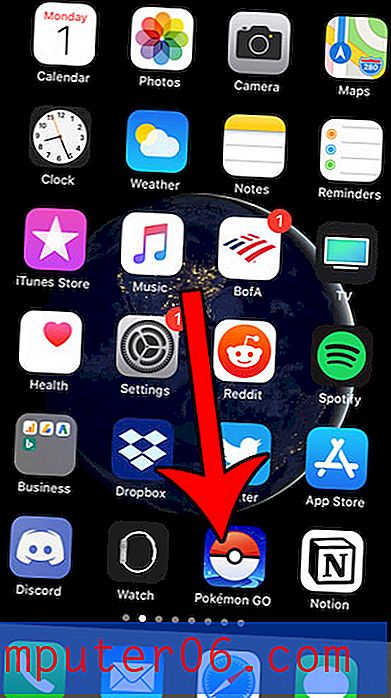Kā izveidot Dropbox saīsni uz darbvirsmas operētājsistēmā Windows 7
Dropbox ir lieliska izvēle, ja jums jāpiekļūst tālruņa, planšetdatora un datora failiem. Tas sinhronizē failus ar mākoni, kam pēc tam var piekļūt no jebkuras saderīgas ierīces. Un, ja esat izmantojis iespēju instalēt Dropbox lietotni savā Windows 7 datorā, tad jūs droši vien saprotat, cik patīkami ir iegūt attēlus no sava iPhone, nesinhronizējot tos caur iTunes.
Bet, ja Windows darbvirsmu izmantojat kā sākumpunktu piekļuvei failiem, iespējams, vēlēsities ātrāku veidu, kā piekļūt saviem Dropbox failiem. Par laimi ir vienkāršs process, lai izveidotu Dropbox darbvirsmas saīsni no tās atrašanās vietas Windows Explorer sadaļā Mana izlase.
Ievietojiet Dropbox uz darbvirsmas operētājsistēmā Windows 7
Ja neesat pazīstams ar terminu “Windows Explorer”, tad, veicot dubultklikšķi uz datora mapes, atveras vienkārši logs. Faktiski ekrāna apakšā esošajā uzdevumjoslā, iespējams, ir Windows Explorer ikona, kas izskatās kā mape.
Paturot to prātā, mēs atvērsim Windows Explorer, atrodiet Dropbox sadaļā Mana izlase un pēc tam izmantojiet šo saiti, lai izveidotu darbvirsmas saīsni uz jūsu Dropbox mapi.
1. darbība: ekrāna apakšā noklikšķiniet uz Windows Explorer ikonas.
2. solis: loga kreisajā pusē esošajā kolonnā atrodiet opciju Dropbox .
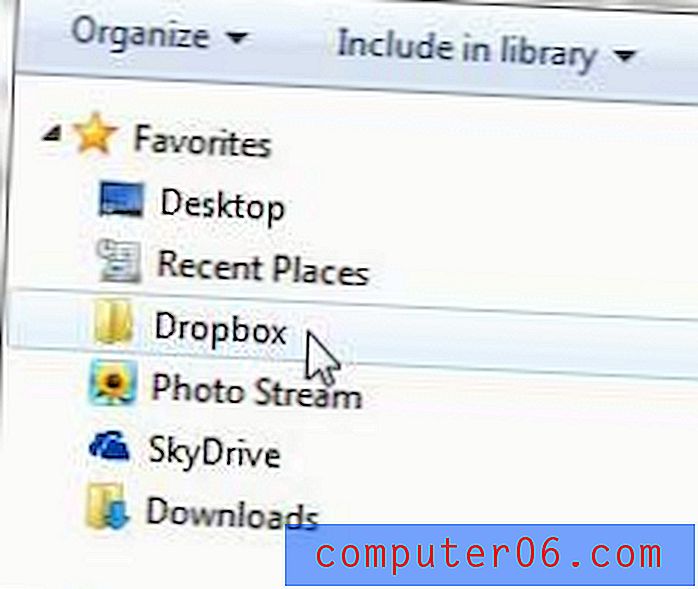
3. solis: Ar peles labo pogu noklikšķiniet uz opcijas Dropbox, noklikšķiniet uz Sūtīt un pēc tam noklikšķiniet uz Darbvirsma (izveidojiet saīsni) .
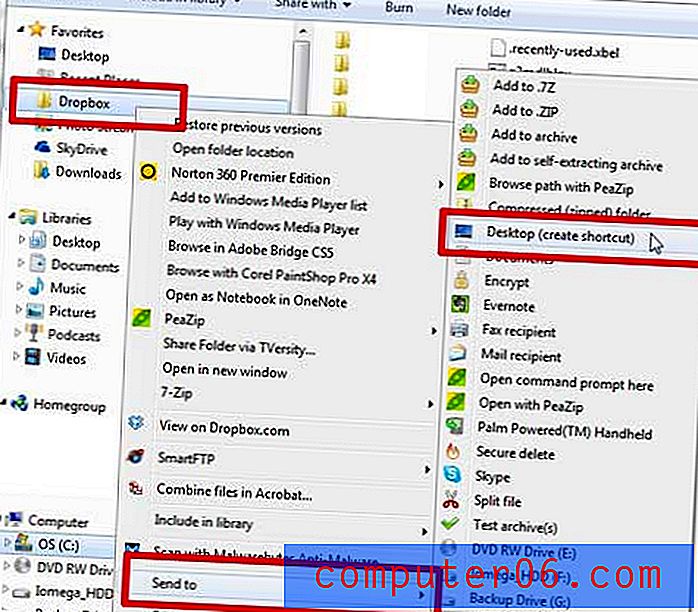
4. solis. Tagad varat doties uz darbvirsmu, kur redzēsit ikonu, piemēram, zemāk redzamo.
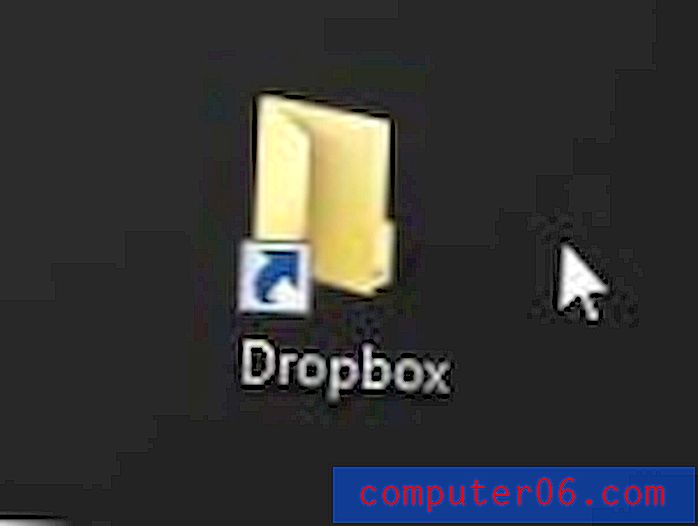
Ja divreiz noklikšķiniet uz šīs ikonas, tā atvērsies un parādīs visas jūsu Dropbox mapes un failus.
Ja datorā trūkst vietas atmiņā, ieteicams izmantot kādu ārēju krātuvi. Šis 1 TB pārvietojamais cietais disks ir lieliska iespēja, jo tas nodrošina lielu daudzumu pieejamu krātuvju, ko ir viegli lietot.
Dropbox noklusējuma atrašanās vieta datorā ir C: \ Lietotāji \ Jūsu lietotājvārds \ Dropbox . Ja vēlaties, lai tas būtu kaut kur citur, varat izlasīt šo rakstu, lai uzzinātu, kā pārvietot savu Dropbox mapes atrašanās vietu.